Patreon es una excelente plataforma que permite a los creadores generar ingresos directamente de sus seguidores a través de suscripciones. Sin embargo, puede llegar un momento en el que necesites cancelar tu suscripción a Patreon, ya sea para ahorrar dinero, cambiar de creador o simplemente reducir el número de suscripciones que gestionas. En esta guía, te guiaremos a través de todo lo que necesitas saber sobre la cancelación de una suscripción a Patreon, proporcionando instrucciones sencillas tanto para el sitio web como para la aplicación móvil.
Índice
¿Qué es Patreon?
Patreon es una popular plataforma que permite a los creadores ganar dinero directamente de sus fans o seguidores a través de un modelo de suscripción. Tanto si eres músico, artista, escritor, podcaster o cualquier tipo de creador de contenidos, Patreon ofrece a tu público una forma de apoyar tu trabajo mediante pagos mensuales. A cambio, los creadores suelen ofrecer contenidos exclusivos, actualizaciones entre bastidores u otras ventajas a sus seguidores, también conocidos como "mecenas".
Para los fans, Patreon ofrece una forma de acercarse a sus creadores favoritos y acceder a contenidos que no están disponibles en ningún otro sitio. Los seguidores pueden elegir diferentes niveles de afiliación, que suelen conllevar distintos niveles de recompensas. Aunque es una forma estupenda de apoyar la creatividad, puede llegar un momento en que necesites cancelar tu suscripción a Patreon, ya sea por motivos económicos, por un cambio de intereses o simplemente por tomarte un descanso.
Membresías Patreon
Antes de entrar en el proceso de cancelación, es importante entender qué implican las afiliaciones a Patreon. Patreon ofrece varios niveles de afiliación, cada uno de los cuales proporciona distintos niveles de apoyo y acceso a contenidos exclusivos.
Suscripciones para creadores
Patreon ofrece tres modelos principales de suscripción para creadores: Commerce, Pro y Premium. Cada plan ofrece diversas herramientas y funciones que ayudan a los creadores a gestionar sus suscripciones, vender productos digitales y aumentar su audiencia.
- Comercio (5% de ganancias) está diseñado para creadores que quieren vender productos digitales directamente a sus fans sin establecer membresías recurrentes. Es ideal para creadores que prefieren ofrecer artículos individuales como vídeos, podcasts u otros contenidos digitales para compras únicas.
- Pro (8% de ganancias) es para creadores que quieren ofrecer membresías recurrentes con varias ventajas para sus patrocinadores. Este nivel permite a los creadores interactuar con su comunidad a través de contenidos exclusivos y varios niveles de afiliación.
- Premium (12% de ganancias) está diseñado para creadores y equipos más avanzados que desean ampliar sus negocios creativos. Incluye todas las funciones del plan Pro, además de herramientas adicionales para gestionar negocios más grandes.
Niveles de afiliación para mecenas
Para los fans, Patreon ofrece diferentes niveles de suscripción que se corresponden con el nivel de acceso y las ventajas que desean recibir de un creador. Cada creador establece sus niveles de forma diferente, y las recompensas ofrecidas varían, pero en general, estos niveles permiten a los creadores adaptar sus ofertas para satisfacer tanto a los seguidores ocasionales como a los fans más entregados. Así es como suelen funcionar estos niveles:
- El nivel de colaborador básico es el más asequible y suele incluir ventajas mínimas como el acceso a actualizaciones generales, la publicación anticipada de contenidos o la posibilidad de participar en los debates de la comunidad.
- El nivel medio ofrece más recompensas, como contenidos exclusivos, material adicional o acceso a publicaciones especiales o imágenes entre bastidores. En este nivel, los creadores suelen ser más creativos y ofrecer experiencias únicas o productos.
- El nivel Premium es el más alto y suele ofrecer las recompensas más exclusivas. Los usuarios Premium pueden recibir contenidos personalizados, interacciones personales con el creador o incluso productos físicos, como artículos firmados.
Si ya no le interesa apoyar a un creador, cancelar su suscripción es sencillo y le garantiza que no se le volverá a cobrar al final de su ciclo de facturación actual.
Lo que hay que saber antes de cancelar
Antes de pulsar el botón de cancelar, hay algunas cosas que debe tener en cuenta:
- Si cancelas tu suscripción a Patreon, no se te volverá a facturar una vez finalizado el ciclo actual, pero seguirás teniendo acceso a los contenidos durante el resto del periodo de facturación.
- Si el creador cobra por pieza de contenido en lugar de mensualmente, es posible que sigas viendo cargos por cualquier contenido publicado antes de cancelar. Asegúrate de comprobar la configuración de facturación del creador para evitar sorpresas.
- Si no encuentras una suscripción que sabes que estás pagando, es posible que tengas otra cuenta de Patreon vinculada a un correo electrónico diferente. Puedes restablecer tu contraseña y comprobar las direcciones de correo electrónico alternativas para localizar las afiliaciones olvidadas.
- Si lo prefieres, puedes continuar siguiendo al creador sin ser miembro de pago. Patreon te permite seguir siendo miembro gratuito, recibiendo actualizaciones pero sin cobrar.
Ahora que ya conoces los detalles clave sobre la cancelación de una suscripción a Patreon, estás bien preparado para seguir adelante con confianza. Con esta información esencial en mente, vamos a ver las instrucciones paso a paso sobre cómo cancelar tu suscripción a Patreon, tanto si utilizas un ordenador como la aplicación móvil.
Cómo cancelar su suscripción a Patreon en el escritorio
Cancelar tu suscripción a Patreon en un ordenador de sobremesa es un proceso sencillo que se puede completar en unos pocos pasos. Tanto si vas a dejar de apoyar a los creadores, como si vas a cambiar de contenido o simplemente vas a gestionar tus suscripciones, si sigues estos pasos te asegurarás de poder cancelar tu suscripción a Patreon sin problemas. A continuación encontrarás una guía detallada sobre cómo navegar por la plataforma y cancelar tu suscripción directamente desde la versión de escritorio de Patreon.
Pasos:
1. Inicie sesión en su cuenta de Patreon:
Para empezar, abre el sitio web de Patreon (www.patreon.com) en tu navegador e inicia sesión con tu nombre de usuario y contraseña. Si ya has iniciado sesión, asegúrate de que utilizas la cuenta correcta, especialmente si gestionas varios perfiles. El botón de inicio de sesión se encuentra en la esquina superior derecha de la página de inicio.
2. Vaya a Ajustes:
Una vez iniciada la sesión, haz clic en el icono de tu perfil en la esquina superior derecha de la pantalla. Aparecerá un menú desplegable con varias opciones, entre ellas "Configuración". Selecciona "Configuración" para acceder a los detalles de tu cuenta.
3. Vaya a la pestaña Afiliaciones:
Después de entrar en la sección de Configuración, verás un menú de navegación en la parte izquierda de la pantalla. Busca la pestaña "Afiliaciones", que enumera todos los creadores a los que apoyas actualmente. Haz clic en ella para ver tus afiliaciones activas.
4. Seleccione la Afiliación que desea cancelar:
En la pestaña Membresías, verás una lista de creadores a cuyos contenidos estás suscrito. Cada suscripción tendrá un botón "Editar" al lado. Busca el creador cuya suscripción deseas cancelar y haz clic en el botón "Editar" para que aparezcan las opciones de gestión de esta suscripción.
5. Haga clic en "Cancelar afiliación":
En la sección de gestión de afiliaciones, encontrarás una opción llamada "Cancelar afiliación". Al hacer clic en esta opción comenzará el proceso de cancelación para ese creador en particular. Ten en cuenta que algunos creadores pueden ofrecerte una encuesta para entender por qué te das de baja, aunque este paso es opcional.
6. Confirme la anulación:
Aparecerá un mensaje de confirmación pidiéndole que confirme que desea cancelar su afiliación. Este paso asegura que no canceles por accidente. Una vez que confirme, se cancelará la suscripción y dejará de cobrársele. No obstante, seguirá teniendo acceso a los contenidos del creador hasta el final del ciclo de facturación actual. Después, tu acceso será revocado a menos que vuelvas a suscribirte en el futuro.

Cómo cancelar su suscripción a Patreon en la aplicación móvil
Para aquellos que prefieren gestionar sus suscripciones a Patreon desde un dispositivo móvil, el proceso de cancelación es igual de sencillo. Tanto si utilizas la aplicación en iOS como en Android, la aplicación móvil de Patreon te permite cancelar fácilmente tus suscripciones sobre la marcha. Esta sección describe la guía paso a paso para cancelar una suscripción a Patreon directamente desde la aplicación móvil.
Pasos:
1. Abre la aplicación Patreon:
Para empezar, abre la aplicación Patreon en tu dispositivo móvil. Si aún no la tienes instalada, puedes descargarla desde Apple App Store (para dispositivos iOS) o Google Play Store (para dispositivos Android). Tras abrir la aplicación, inicia sesión en tu cuenta con tu correo electrónico y contraseña.
2. Acceda a su perfil:
Una vez iniciada la sesión, toca el icono de tu perfil situado en la esquina superior derecha de la pantalla. Este icono te llevará a la configuración de tu cuenta, donde podrás gestionar todos los aspectos de tu perfil de Patreon, incluidas tus afiliaciones activas.
3. Vaya a "Mis afiliaciones":
Dentro de la sección de perfil, busca y toca la opción "Mis afiliaciones". Aparecerán todos los creadores a los que apoyas actualmente, junto con los detalles de la suscripción. Esta sección sirve como centro de mando para gestionar las suscripciones sobre la marcha.
4. Busque la Afiliación para Cancelar:
Desplácese por la lista de creadores y localice aquel cuya suscripción desea cancelar. Pulse sobre el nombre o el icono del creador para abrir los detalles de esa suscripción en particular. Desde aquí, podrás gestionar los ajustes de pago.
5. Editar o Cancelar pago:
En la sección de gestión de afiliaciones, toque el icono del lápiz situado junto al nombre del creador, que abrirá las opciones "Editar" o "Cancelar pago". Este icono le permite modificar los detalles del pago o cancelar la afiliación por completo.
6. Cancelar la afiliación:
Después de seleccionar "Editar o cancelar pago", desplácese hacia abajo hasta que vea la opción "Cancelar afiliación". Pulse este botón para proceder a la cancelación. Aparecerá un mensaje de confirmación preguntándole si está seguro de que desea cancelar su suscripción. Una vez que lo confirmes, se cancelará tu suscripción y no se te cobrará nada más.
7. Confirme la anulación:
Al igual que con el proceso de escritorio, la aplicación le pedirá que confirme la cancelación para evitar una cancelación accidental. Una vez que lo confirmes, se cancelará tu suscripción y conservarás el acceso a los contenidos del creador hasta que finalice el periodo de facturación actual.
Diferencias clave entre la anulación por ordenador y por móvil
Aunque tanto la versión de escritorio como la versión móvil de Patreon ofrecen pasos similares para cancelar una suscripción, hay algunas diferencias clave a tener en cuenta:
- Diseño de la interfaz: La versión de escritorio utiliza una barra lateral de navegación, mientras que la aplicación móvil se basa en iconos y menús para la navegación. Los pasos son básicamente los mismos, pero adaptados a diferentes tamaños de pantalla e interfaces de usuario.
- Acceso móvil: La aplicación móvil es más cómoda para los usuarios que prefieren gestionar sus suscripciones sobre la marcha, mientras que la interfaz de escritorio ofrece una visión más completa de los datos de afiliación y de la cuenta.
Independientemente de la plataforma que utilices, Patreon ha facilitado la cancelación de suscripciones con el mínimo esfuerzo, garantizando que puedas gestionar tus suscripciones de manera eficiente en todos los dispositivos.
Cómo cancelar la renovación automática de las afiliaciones anuales
Patreon ofrece a los usuarios la opción de suscribirse a membresías anuales, que se renuevan automáticamente al final de cada año a menos que se cancelen. Las suscripciones anuales pueden ser una buena forma de apoyar a los creadores y ahorrar un poco en las cuotas mensuales, pero si decides que ya no quieres continuar, es esencial que detengas la renovación automática antes de la fecha de renovación. Cancelando la renovación automática te aseguras de que no se te facturará durante otro año completo. La buena noticia es que el proceso es rápido y se puede hacer desde la aplicación de escritorio o móvil.
Pasos:
1. Entra en Patreon:
Inicia sesión en tu cuenta de Patreon en el sitio web o en la aplicación móvil. Utiliza tu correo electrónico y contraseña para iniciar sesión. Si ya has iniciado sesión, asegúrate de que utilizas el perfil correcto, especialmente si gestionas varias cuentas.
2. Vaya a Configuración de la afiliación:
Una vez iniciada la sesión, ve a la sección de configuración de tu cuenta. En la versión de escritorio, haz clic en el icono de tu perfil en la esquina superior derecha y, en el menú desplegable, selecciona "Configuración". En la aplicación móvil, pulsa en tu foto de perfil para acceder a las opciones de tu cuenta. Una vez en Configuración, localiza la pestaña "Suscripciones", donde aparecen todas tus suscripciones activas.
3. Seleccione la Afiliación:
En la pestaña Afiliaciones, busque la afiliación anual cuya renovación automática desea detener. Si admite varios creadores, desplácese por la lista hasta encontrar el correcto. Cada afiliación tendrá un botón "Editar" al lado. Haga clic o toque este botón para acceder a las opciones de afiliación.
4. Cancele la renovación automática:
Una vez en la sección de gestión de afiliados, busque la opción "Editar o cancelar pago". Haz clic en ella para continuar. Esto te permitirá detener la renovación automática de tu afiliación anual. Aparecerá un mensaje de confirmación pidiéndote que confirmes tu decisión de cancelar. Confirme la cancelación y su suscripción ya no se renovará automáticamente cuando finalice el periodo de suscripción.
Una vez que haya cancelado la renovación automática, seguirá teniendo acceso completo al contenido del creador hasta el final del año de suscripción en curso. Esto te da la flexibilidad de disfrutar de las ventajas por las que has pagado, a la vez que te aseguras de que no se te cobrará por otro año.
Consideraciones importantes al cancelar la renovación automática
Estas son algunas cosas adicionales que debes tener en cuenta al cancelar la renovación automática de tu suscripción a Patreon:
- Sin cancelación inmediata: Cuando cancelas la renovación automática de una suscripción anual, no finaliza tu acceso inmediatamente. Seguirás teniendo acceso a todos los contenidos y ventajas durante el resto del año que ya has pagado.
- Compruebe la fecha de renovación: Es una buena idea comprobar la fecha de renovación de su afiliación anual, especialmente si se acerca la fecha de renovación. Así podrás cancelar la renovación automática antes de que te cobren otro año.
- Reactivación de la suscripción: Si cambias de opinión después de cancelar la renovación automática, siempre puedes volver a suscribirte al creador más adelante. Ten en cuenta que es posible que no obtengas las mismas ventajas o precios si el creador ha actualizado sus niveles de suscripción.
- Correo electrónico de confirmación: Después de cancelar la renovación automática, Patreon suele enviar un correo electrónico de confirmación a la dirección asociada a tu cuenta. Esto sirve como prueba de que la cancelación se ha realizado correctamente. Asegúrate de guardar este correo electrónico por si necesitas consultarlo.
Resolución de problemas comunes
A veces, los usuarios encuentran problemas al intentar cancelar su suscripción a Patreon. A continuación se indican algunos problemas comunes y cómo resolverlos:
He cancelado, pero me siguen cobrando
Este problema puede ocurrir por varias razones. Una causa común es que tengas más de una cuenta Patreon, posiblemente vinculada a una dirección de correo electrónico diferente. Otra razón podría ser que el proceso de cancelación no se haya completado del todo. Comprueba que has seguido todos los pasos, incluida la confirmación de la cancelación. Si el problema persiste, revisa tu historial de afiliación en la configuración de tu cuenta. Si se te sigue cobrando, es buena idea que contactes con el soporte de Patreon para obtener más ayuda.
No encuentro mi afiliación
Si no puedes localizar un abono que sabes que estás pagando, es posible que ya haya sido cancelado. En muchos casos, cuando cancelas un abono, el creador deja de aparecer en la página de abonos, pero puedes comprobarlo consultando el historial de facturación. Si no ves ninguna suscripción activa, es posible que tengas otra cuenta vinculada a una dirección de correo electrónico diferente. Para solucionarlo, visita la página de restablecimiento de contraseña y comprueba las cuentas de correo electrónico alternativas que hayas podido utilizar.
Política de reembolso
Por lo general, Patreon no ofrece reembolsos por membresías canceladas. Cuando cancelas, conservarás el acceso al contenido del creador durante el resto del periodo de facturación, pero no recibirás un reembolso por el tiempo no utilizado. Esto se aplica tanto a los modelos de facturación mensual como por creación, por lo que es importante tener en cuenta que la cancelación no conlleva un reembolso inmediato. Si crees que se justifica un reembolso debido a circunstancias específicas, puedes ponerte en contacto con el servicio de asistencia de Patreon, pero normalmente no se conceden reembolsos.
¿Buscas más flexibilidad? Explore Fanspicy
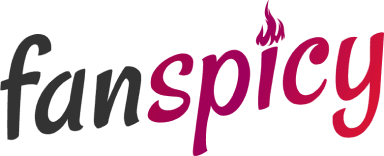
Si estás cancelando una suscripción a Patreon y considerando explorar otras plataformas con más flexibilidad y potencial de ingresos, Fanspicy podría ser la alternativa perfecta. Como una plataforma en crecimiento que permite a los creadores maximizar sus ingresos, Fanspicy ofrece hasta 80% de ganancias, un aumento significativo en comparación con plataformas como Patreon. Con funciones como solicitudes de contenido personalizadas, opciones de pago seguras y asistencia 24/7, nos aseguramos de que los creadores puedan monetizar sus contenidos de forma fácil y segura.
Tanto si eres un creador de contenidos en busca de más libertad, como si buscas ingresos extra o si valoras la privacidad, Fanspicy te ofrece una plataforma fácil de usar y adaptada a tus necesidades. Además, nuestro programa de afiliados te permite ganar aún más recomendando la plataforma a amigos y compañeros creadores. Si estás listo para un cambio y quieres tomar el control total de tus ganancias, únete gratis a Fanspicy hoy mismo y empieza a hacer crecer tu negocio creativo.
Conclusión
Cancelar una suscripción a Patreon es un proceso sencillo, tanto si utilizas la versión de escritorio como la aplicación móvil. Siguiendo los pasos descritos en esta guía, puedes gestionar fácilmente tus suscripciones y detener cualquier pago futuro. Tanto si estás dejando de apoyar a un creador como si simplemente estás reduciendo tus suscripciones, es bueno saber que puedes seguir accediendo al contenido hasta el final del ciclo de facturación.
Recuerda que si tienes algún problema, como que te sigan cobrando o que te cueste encontrar tu suscripción, hay formas de resolverlo. Y si quieres seguir conectado sin pagar, Patreon te permite seguir a creadores como miembro gratuito, lo que te garantiza el control de tus suscripciones.

